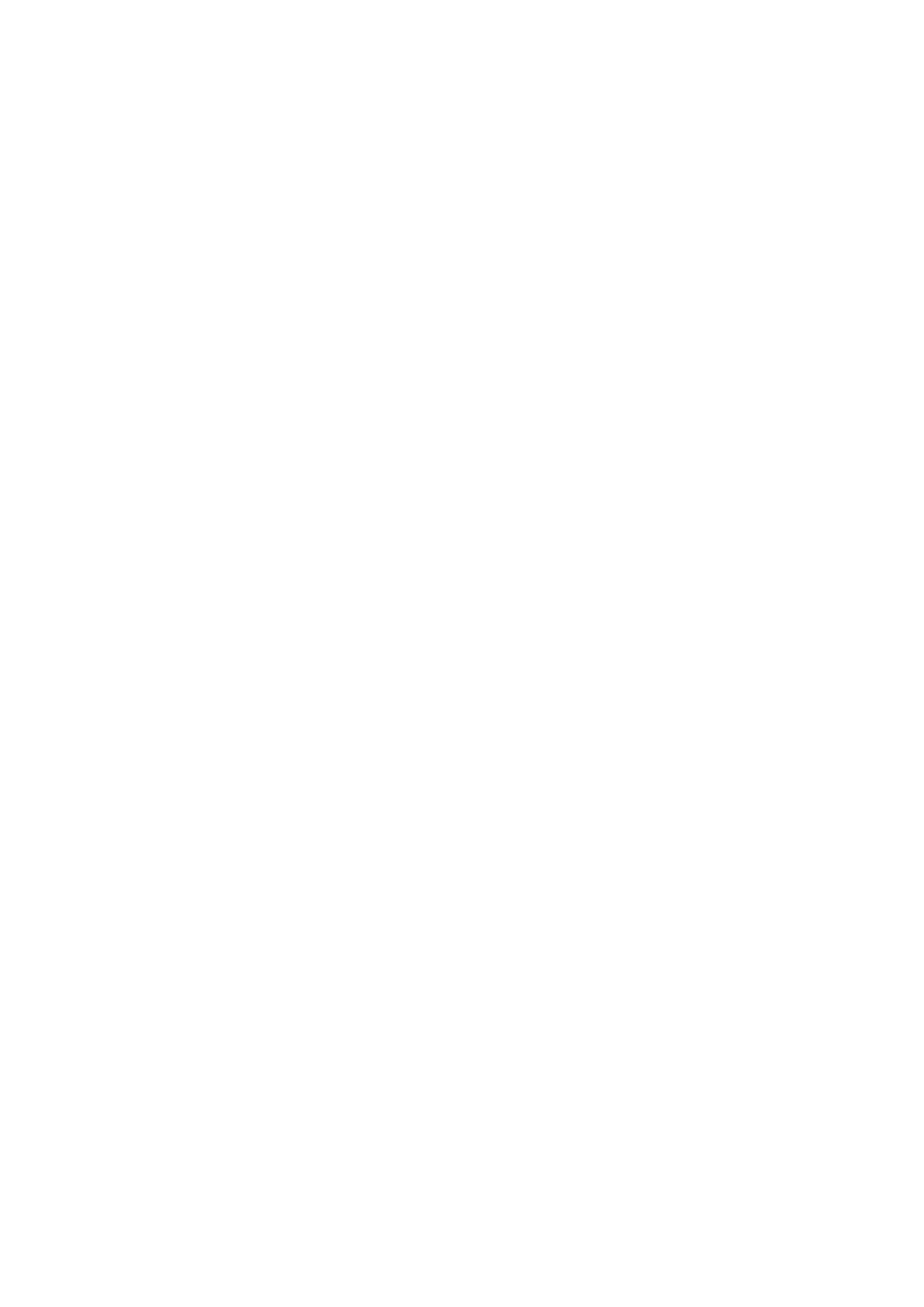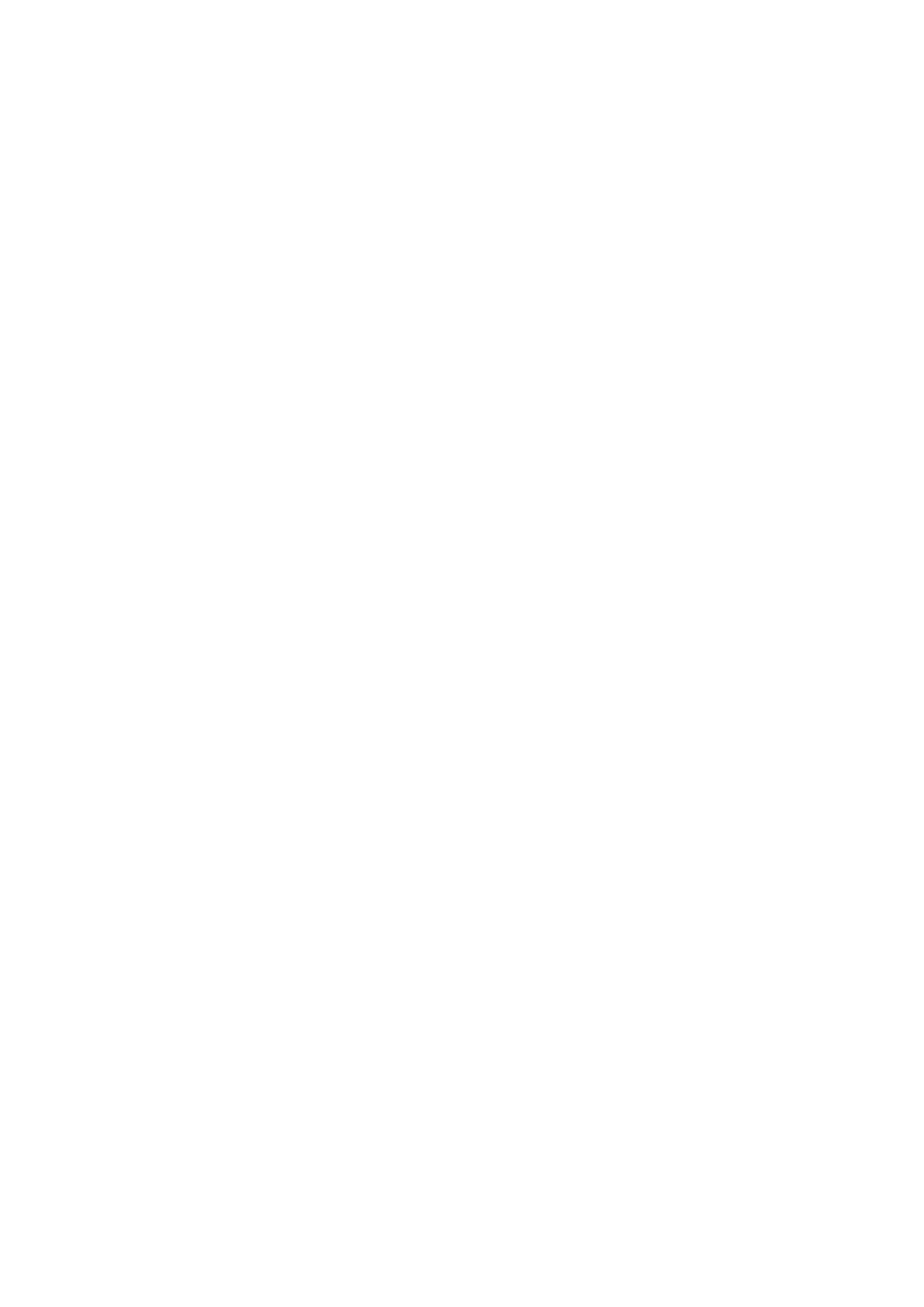
2
O této příručce
Zařízení poskytuje vysoce kvalitní mobilní komunikaci a zábavu díky vysokým standardům a
technologickým znalostem společnosti Samsung. Tato uživatelská příručka je speciálně navržena k
podrobnému popisu funkcí a vlastností zařízení.
•
Před použitím zařízení si přečtěte tuto příručku, ve které se dozvíte informace o bezpečném a
správném používání zařízení.
•
Popis je založen na výchozím nastavení zařízení.
•
Obrázky a snímky se od vzhledu konkrétního produktu mohou lišit.
•
Obsah se může od koncového produktu či softwaru poskytnutého operátorem či jiným
poskytovatelem služeb lišit a může být měněn bez předchozího upozornění. Nejnovější verzi
příručky naleznete na webové stránce společnosti Samsung,
www.samsung.com
.
•
Obsah (obsah s vysokou kvalitou), který vyžaduje vysoký výkon procesoru a paměti RAM, ovlivní
celkový výkon zařízení. Aplikace související s obsahem nemusí v závislosti na technických
údajích zařízení a prostředí, ve kterém se používají, správně pracovat.
•
Dostupné funkce a doplňkové služby se mohou s ohledem na typ zařízení, použitý software
nebo poskytovatele služeb lišit.
•
Aplikace a jejich funkce se mohou lišit s ohledem na zemi, oblast a použitý hardware. Společnost
Samsung neodpovídá za problémy s výkonem způsobené aplikacemi od jiných dodavatelů než
Samsung.
•
Společnost Samsung neodpovídá za problémy spojené s výkonem nebo za nekompatibilitu
způsobenou úpravou nastavení registru či změnou softwaru operačního systému. Pokus o
přizpůsobení operačního systému může vést k chybné funkčnosti zařízení nebo aplikací.
•
Software, zvukové zdroje, tapety, obrázky a další média dodávaná k tomuto zařízení mohou
být na základě licence používána pouze v omezené míře. Stažení a používání těchto materiálů
pro komerční či jiné účely představuje porušení zákonů o autorských právech. Za nezákonné
používání médií jsou odpovědní výhradně uživatelé.